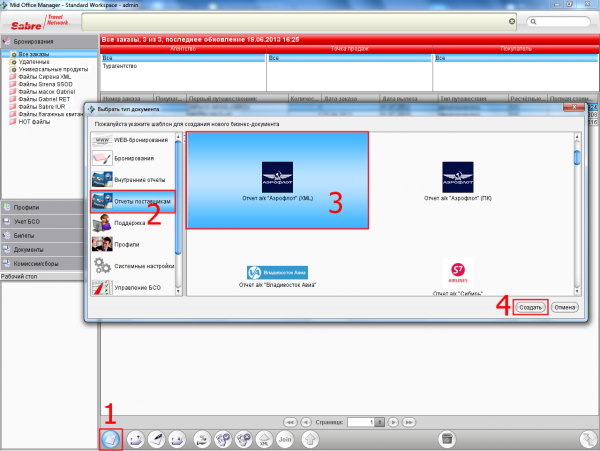Работа с отчетами — различия между версиями
PT (обсуждение | вклад) (→Закладка «Файлы отчётов») |
PT (обсуждение | вклад) (→Создание отчётов) |
||
| Строка 27: | Строка 27: | ||
Обратите внимание, что отчёт может сформироваться без ошибок, однако в нём могут отсутствовать продукты, которые, казалось бы, должны попадать в отчёт. В этом случае рекомендуется проверить, что в отсутствующих билетах правильно определён поставщик, агентство, указана правильная дата и другие данные. | Обратите внимание, что отчёт может сформироваться без ошибок, однако в нём могут отсутствовать продукты, которые, казалось бы, должны попадать в отчёт. В этом случае рекомендуется проверить, что в отсутствующих билетах правильно определён поставщик, агентство, указана правильная дата и другие данные. | ||
| − | Любой отчёт создаётся в виде отдельного [[Объекты|объекта]], с которым в дальнейшем можно выполнять различные действия (например, сохранить файл отчёта на диск, заменить файл и т.п.). Объект отчёта может содержать в себе несколько файлов отчётов (так, объект XML-отчёта Аэрофлоту кроме самого файла XML также содержит | + | Любой отчёт создаётся в виде отдельного [[Объекты|объекта]], с которым в дальнейшем можно выполнять различные действия (например, сохранить файл отчёта на диск, заменить файл и т.п.). Объект отчёта может содержать в себе несколько файлов отчётов (так, объект XML-отчёта Аэрофлоту кроме самого файла XML также содержит отчёты в формате XLS). |
В зависимости от типа, объекты отчётов доступны в следующих списках: | В зависимости от типа, объекты отчётов доступны в следующих списках: | ||
Версия 12:23, 25 июня 2013
Mid Office Manager позволяет создавать отчёты в виде электронных таблиц, в виде печатных форм в формате JasperReport, а также в виде XML-файлов для машинной обработки.
Содержание |
Создание отчётов
Для создания отчёта нужно выполнить следующие действия:
1. Нажмите кнопку «Создать»
2. В списке разделов слева выберите «Отчёты поставщикам» или «Внутренние отчёты».
3. В списке справа выберите нужный отчёт.
4. Нажмите кнопку «Создать». Появится диалоговое окно параметров отчёта:
5. Заполните поля этого окна. Отмеченные звёздочкой поля обязательны для заполнения. Для некоторых отчётов поставщикам по умолчанию выставляется период прошедшей декады.
6. Вы можете использовать дополнительные критерии отбора продуктов для отчёта. Для этого нажмите «Дополнительно» в окне настроек при создании отчёта. Критерии создаются по тому же принципу, как и критерии отбора объектов для списка (см. статью «Редактор рабочей области»).
Mid Office Manager содержит большое количество разных типов отчётов. Некоторые отчёты представлены в нескольких вариациях (например, отчёт агента за день имеет различные формы). Для выбора отчёта, который вам нужен, рекомендуется взглянуть на все предлагаемые варианты.
Если в отчёт не попало ни одного билета, будет отображено соответствующее сообщение об ошибке. Если же только часть билетов за выбранный период не попала в отчёт, вы так же увидите сообщение об ошибке с указанием номеров билетов, не попавших в отчёт. Отчёт при этом не будет сформирован, пока в указанных продуктах есть ошибки, или пока эти билеты не будут исключены из отчётного периода с помощью критериев отбора.
Обратите внимание, что отчёт может сформироваться без ошибок, однако в нём могут отсутствовать продукты, которые, казалось бы, должны попадать в отчёт. В этом случае рекомендуется проверить, что в отсутствующих билетах правильно определён поставщик, агентство, указана правильная дата и другие данные.
Любой отчёт создаётся в виде отдельного объекта, с которым в дальнейшем можно выполнять различные действия (например, сохранить файл отчёта на диск, заменить файл и т.п.). Объект отчёта может содержать в себе несколько файлов отчётов (так, объект XML-отчёта Аэрофлоту кроме самого файла XML также содержит отчёты в формате XLS).
В зависимости от типа, объекты отчётов доступны в следующих списках:
- Отчёты перед поставщиками
- Отчёты по расхождениям
- Отчёты по трёхсторонним договорам
- Отчёты по задолженностям клиентов
- Отчёты агента
- Отчёты субагента
Работа с отчётами
Объект отчёта любого типа имеет одинаковые закладки.
Рассмотрим какие элементы находятся на каждой из трёх закладок объекта отчёта.
Закладка «Файлы отчётов»
На этой закладке перечислены файлы, которые содержит объект отчёта. Один объект отчёта может содержать несколько файлов отчётов.
Каждая позиция на этой закладке представляет один файл объекта отчёта. Рядом с каждой позицией находятся кнопки управления ![]() и кнопки «Сохранить», «Открыть» и «Прикрепить».
и кнопки «Сохранить», «Открыть» и «Прикрепить».
С помощью кнопок ![]() можно удалять, добавлять и передвигать относительно друг друга элементы списка файлов (такое перемещение ни на что не влияет).
можно удалять, добавлять и передвигать относительно друг друга элементы списка файлов (такое перемещение ни на что не влияет).
С помощью кнопок «Сохранить», «Открыть» и «Прикрепить» можно выполнять следующие действия:
- Кнопка «Прикрепить» добавляет или заменяет файл в выбранной позиции списка (можно добавлять только файлы в форматах XLS и XML). При нажатии откроется диалоговое окно, где вы сможете выбрать, какой файл вы желаете присоединить к объекту отчёта.
- Кнопка «Сохранить» сохраняет выбранный файл на диск.
- Кнопка «Открыть» сохраняет файл на диск в качестве временного файла, а затем автоматически открывает его в редакторе.
Закладка «Параметры»
Эта закладка отображает параметры отчёта, которые были указаны при создании отчёта. Вы можете изменить эти параметры, открыв объект отчёта в режиме редактирования, и, нажав кнопку «Пересоздать отчёт» (![]() ), создать отчёт заново с изменёнными параметрами.
), создать отчёт заново с изменёнными параметрами.
Закладка «Сообщения»
На этой закладке в виде таблицы находятся информационные и предупредительные сообщения, а также сообщения об ошибках (например, ошибки валидации XML).
Операции с отчётами
Для отчётов доступна операция пересоздания. Для этого используется кнопка «Пересоздать отчёт» (![]() ) на Панели инструментов открытого отчёта или списка отчётов (со списка можно пересоздать несколько отчётов одним нажатием).
) на Панели инструментов открытого отчёта или списка отчётов (со списка можно пересоздать несколько отчётов одним нажатием).
Вы можете персоздать отчёт с изменёнными параметрами. Для этого измените параметры на закладке «Параметры» нужного объекта отчёта, сохраните изменения и нажмите кнопку «Пересоздать отчёт».
Просмотр и печать форм
Отчёты в формате JasperReport (например, «Отчёт субагента перед поставщиком») можно просматривать и отправлять на печать прямо из Mid Office Manager. Элементы управления печатными формами отчётов идентичны тем, что используются при работе с печатными формами финансовых документов (см. статью Работа с финансовыми документами".